Cara Mengaktifkan dan Menggunakan Push untuk Bercakap Pada Perselisihan
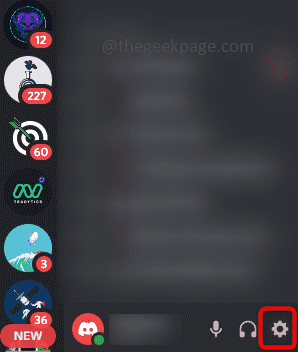
- 2134
- 102
- Dana Hammes
Discord adalah aplikasi komunikasi yang digunakan secara meluas. Ini adalah aplikasi suara, video, dan pemesejan di mana orang boleh bercakap antara satu sama lain, berbual dalam kumpulan walaupun bermain permainan, dan banyak lagi. Satu ciri sedemikian adalah tolak untuk bercakap. Anda mungkin bertanya apa yang mendorong untuk bercakap, dan apakah gunanya? Katakan anda bermain permainan dalam kumpulan dan anda berada di tempat di mana terdapat banyak bunyi latar belakang yang rakan sepasukan anda yang lain akan terganggu dari permainan. Sekiranya ciri tolak untuk bercakap diaktifkan, anda akan berada dalam keadaan bisu sehingga anda menyegarkan diri untuk bercakap. Bukankah itu membantu? Sekarang, marilah kita lihat bagaimana untuk membolehkan Push untuk bercakap dan menggunakannya dengan berkesan.
Cara Membolehkan Tekan untuk Bercakap
Langkah 1: Buka aplikasi Discord dan klik Tetapan yang berada di bahagian bawah, di sebelah nama pengguna anda.
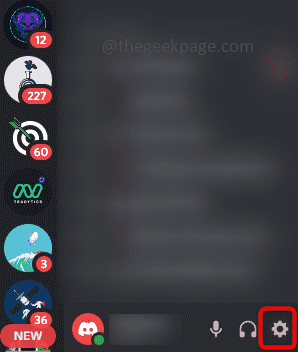
Langkah 2: Di sebelah kiri tatal ke bawah dan cari Suara & video, Klik padanya.
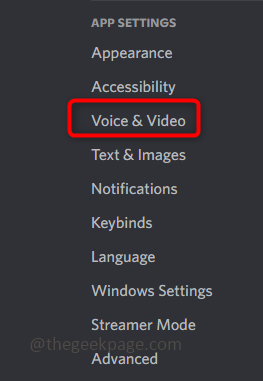
Langkah 3: Klik pada Tekan butang Radio yang berada di sebelah kanan untuk membolehkan ciri tersebut.
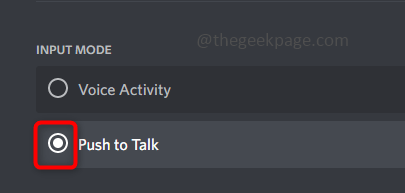
Cara Menggunakan Push untuk Bercakap Dengan Pintasan Papan Kekunci
Terdapat beberapa cara di mana anda boleh menggunakan ciri ini dengan berkesan. Dengan mengatakan demikian, ini bermakna terdapat pilihan seperti pintasan, tolak untuk bercakap kelewatan pelepasan yang mana kita dapat mendapatkan lebih banyak daripada itu.
Langkah 1: Anda boleh menetapkan kunci pintasan apabila anda ingin menyahpesat mikrofon anda atas panggilan. Daripada mengklik pada mikrofon, anda boleh mengklik kekunci pintasan yang telah anda tetapkan.
Langkah 2: Untuk melakukan ini, teruskan di halaman Tetapan (ikuti langkah1 hingga langkah 3 dari bahagian di atas), di bawah butang tolak untuk bercakap radio anda akan menemui pilihan pintasan.
Langkah 3: Untuk menetapkan kekunci pintasan, klik pada kotak yang berada di bawah Pintasan. Ia akan kelihatan berwarna merah sebaik sahaja anda mengkliknya.
Langkah 4: Sekarang tekan Mana -mana kunci yang anda ingin tetapkan dan klik pada berhenti rakaman. Di sini saya telah menetapkan C sebagai kunci pintasan saya. Oleh itu, jika saya mahu bercakap, saya boleh menekan C untuk membongkar mikrofon.
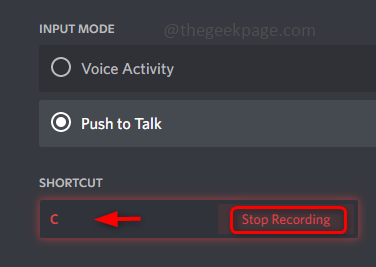
Catatan: Kunci pintasan tidak semestinya satu huruf atau nombor satu inshort yang tidak perlu menjadi satu kunci. Ia juga boleh menjadi kombinasi utama. Contoh ditunjukkan di bawah.
Anda boleh mengubah kunci dengan mengklik pada Edit keybind
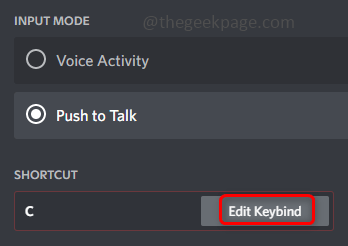
Tekan c dan 3 kekunci bersama (i.e c3), dan kemudian klik pada rakaman berhenti. Sekarang jika anda menekan kekunci C dan 3 bersama -sama, anda akan tidak dipenuhi dan bersedia untuk bercakap.
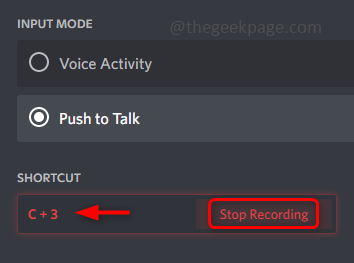
Langkah 5: Ada gelangsar di sebelah pintasan yang mendorong untuk bercakap kelewatan pelepasan. Ini digunakan untuk mengubah suai masa yang diambil oleh aplikasi Discord untuk memotong isyarat suara anda setelah anda melepaskan kunci untuk bercakap kunci. Anda boleh mengubahnya dengan menggerakkan gelangsar kiri atau kanan mengikut keperluan anda.
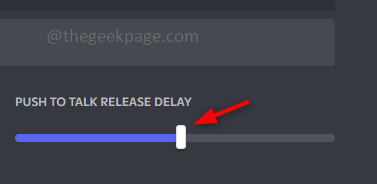
Langkah 6: Masa berkisar dari sifar milisaat hingga dua saat menjadi yang tertinggi. Katakan jika anda menetapkan (0ms) kemudian apabila anda melepaskan kunci isyarat suara anda dipotong. Atau jika anda menetapkan anggap satu detik (1s) kelewatan maka apabila anda melepaskan kunci, ia akan menunggu satu saat dan kemudian berhenti.
Itu sahaja! Harap artikel ini membantu anda untuk mengaktifkan dan menggunakan ciri tolak untuk bercakap dengan mudah. Terima kasih!!
- « Cara Menyegerakkan Kalendar Outlook dengan Kalendar Google
- Lumpuhkan Kemas Kini Automatik Microsoft Office 2016 di Windows 10 »

